前一篇介紹到如何使用 AWS Lifecycle Manager 備份 EC2
無論是排程還是手動按需備份
最終都會產生快照放在 Elastic Block Store 的分類中
先前備份時有提到備份分為單一磁區和執行個體
還原同樣分為單一磁區和執行個體
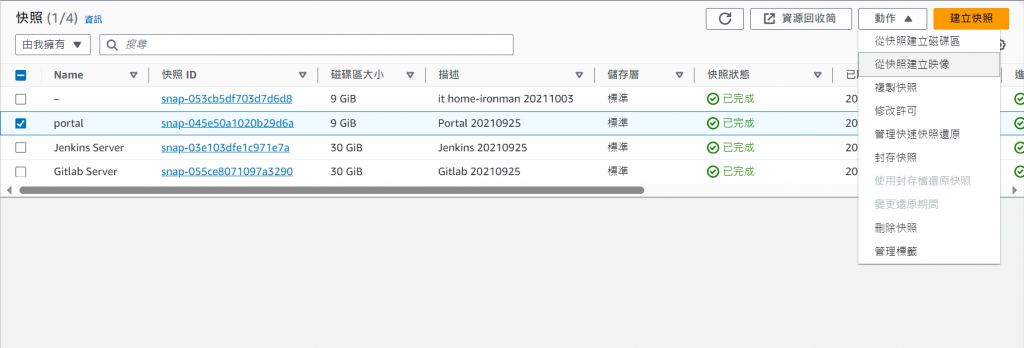
選擇要還原的快照後
就可以看到從「從快照建立磁碟區」和「從快照建立映像」兩個選項
如果只是需要還原單一磁區
則選擇「從快照建立磁碟區」
在還原磁區的時候需要選擇執行個體所在的可用區域
記得不要選錯可用區域,不然無法做磁區替換
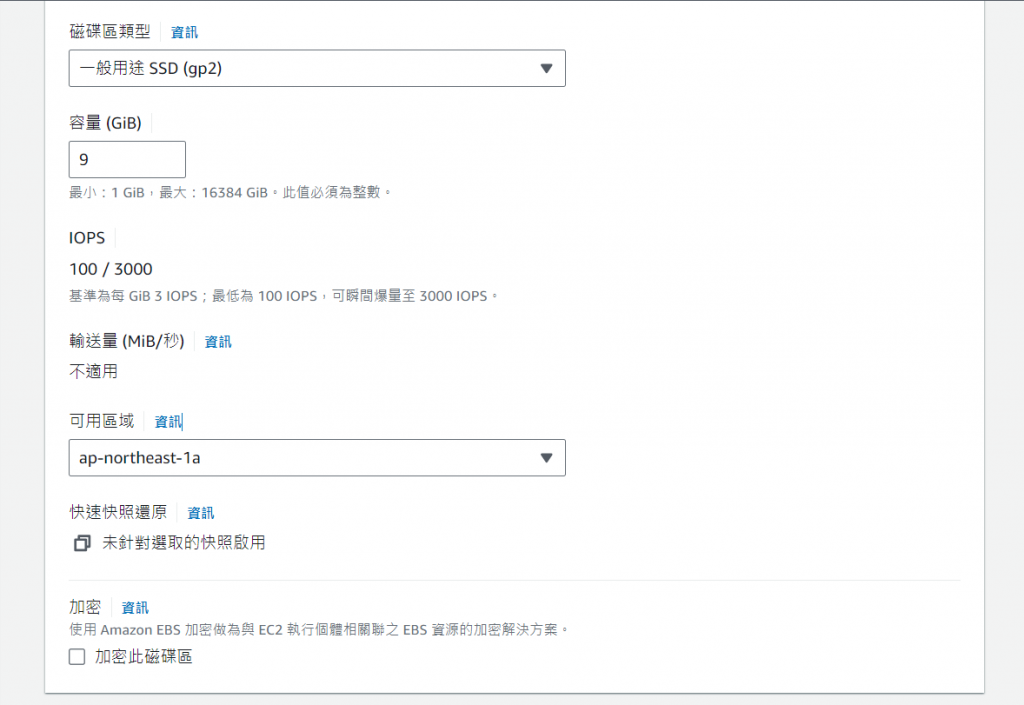
還原成映像檔(AMI)
可以再使用 AMI 建立執行個體
這樣感覺起來好像... AMI 比較方便
不過實際上不太希望各位是從方便與否去使用
而是根據需求來決定
舉例來說:今天想要自建 EC2 + PostgreSQL,當裝好後的乾淨版,就很適合做成 AMI,這樣還原後就有一個自己客製,調整好的 OS,裡面已經有基礎設定,甚至是 APP 都裝好了。
而磁碟區還原
通常是針對掛載的磁碟
期望還原到某個時間點的資料去做還原
如果是 / 或 C: 的設定改壞了
不一定會還原系統核心的磁區
通常會去參考 EC2Rescue 相關的文章去救援
如:忘記 Administrator 密碼
不過這個不再這次討論範圍
也就不花時間去冗述
今天的內容就介紹到這裡,比起前幾天簡單很多
只是說明如何根據 Snapshot 還原磁區和映像檔
主要是討論適用性及範圍
並帶入如果是資料救援會因為狀況不同採取策略
參考資料:
